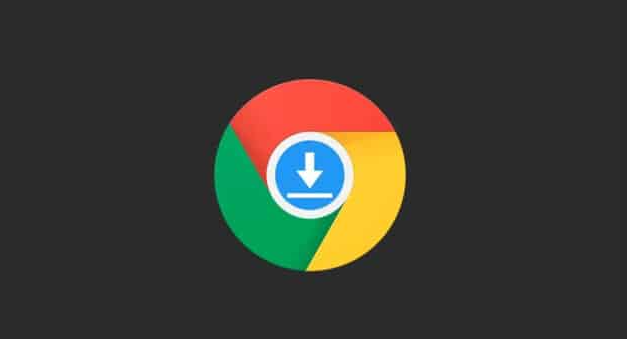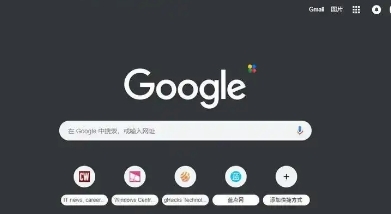一、多平台下载
1. 访问官方网站
打开浏览器,访问谷歌官方网站(https://www.google.com/chrome/),找到Chrome浏览器的下载页面。由于地区限制,您可能需要使用VPN或代理服务器来访问该页面。在下载页面中,选择适合您操作系统的版本(如Windows、Mac、Linux或Android),并点击“下载”按钮。
2. 下载安装包
下载完成后,双击安装文件开始安装过程。按照屏幕上的指示完成安装,可以选择是否设置为默认浏览器以及是否导入其他浏览器的数据。
3. 移动端下载
如果您需要在手机或平板上使用Chrome浏览器,可以访问Google Play商店(安卓)或App Store(iOS),搜索“Chrome”并下载安装。
二、数据迁移
1. 登录谷歌账号
打开Chrome浏览器,点击右上角的个人资料图标,选择“添加”按钮,输入您的谷歌账户和密码完成登录。登录后,您的书签、历史记录、扩展程序等数据会自动同步到云端。
2. 手动备份数据
如果您需要将数据从一个设备迁移到另一个设备,可以手动导出书签、历史记录等数据。在Chrome浏览器中,点击右上角的三个点(菜单按钮),选择“书签” > “书签管理器”,然后点击“导出”按钮,将书签保存为HTML文件。您可以将此文件复制到其他设备上,然后通过“导入”功能将其导入到Chrome浏览器中。
3. 使用同步功能
确保所有设备都已登录同一个谷歌账号,并在设置中启用“同步”功能。在Chrome浏览器的设置页面中,找到“同步和Google服务”部分,勾选需要同步的内容(如书签、历史记录、扩展程序等),然后点击“同步”按钮。这样,您的数据会自动同步到所有登录同一账号的设备上。
4. 跨平台数据迁移
如果您需要从其他浏览器(如Firefox或Edge)迁移数据到Chrome浏览器,可以使用第三方工具或浏览器自带的导入功能。在Chrome浏览器中,点击右上角的三个点(菜单按钮),选择“设置” > “导入数据”,然后选择要导入的浏览器和数据类型,点击“导入”按钮即可。
通过以上步骤,您可以在多个平台上下载并安装谷歌浏览器,并轻松实现数据迁移,确保您的浏览体验一致且便捷。